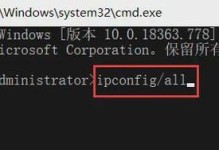硬盘分区是将一个物理硬盘划分成多个逻辑驱动器的过程,它可以帮助我们更好地组织和管理电脑的存储空间。本文将以简单易懂的方式,为您介绍如何将硬盘分区,让您能够根据自己的需求合理规划硬盘空间。
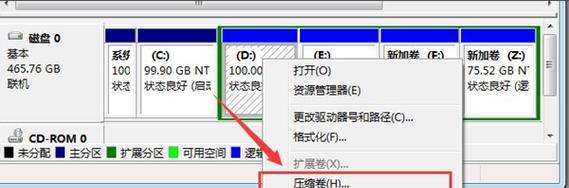
1.准备工作:备份重要数据

在进行硬盘分区之前,一定要先备份重要的数据文件,以免在操作过程中丢失数据。
2.硬盘分区工具简介:了解常用工具
掌握一些常用的硬盘分区工具,例如Windows系统中的磁盘管理工具、第三方软件等,可以帮助我们更方便地进行分区操作。
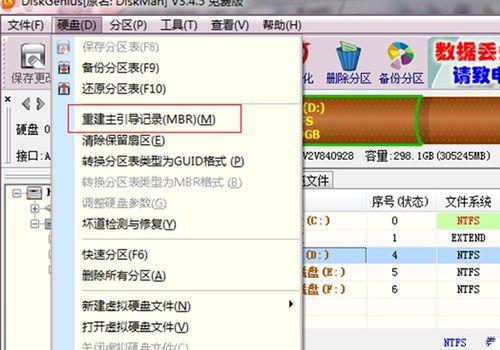
3.进入磁盘管理界面:打开磁盘管理工具
按下Win+X键,选择"磁盘管理"选项,即可进入Windows系统中的磁盘管理界面。
4.识别硬盘:查看硬盘列表
在磁盘管理界面中,您可以看到计算机中连接的所有硬盘的列表,包括主硬盘和外接硬盘。
5.选择要分区的硬盘:点击目标硬盘
在硬盘列表中,选择您想要分区的硬盘,鼠标右键点击该硬盘。
6.新建简单卷:开始分区
在右键菜单中,选择"新建简单卷"选项,即可开始对目标硬盘进行分区操作。
7.设置新卷大小:确定分区容量
根据实际需求,在新建简单卷的向导中设置分区大小,并按照向导指示逐步操作。
8.格式化新卷:为分区添加文件系统
在分区完成后,需要对新卷进行格式化操作,以便为其添加文件系统,使其能够存储文件数据。
9.操作其他硬盘:如何分割多个硬盘
如果您有多个硬盘需要进行分区操作,可以重复以上步骤,对其他硬盘进行相应的操作。
10.动态磁盘与基本磁盘:了解不同类型的磁盘
在磁盘管理界面中,您还可以了解到动态磁盘和基本磁盘这两种不同类型的磁盘,并学会它们的使用方法。
11.扩展卷容量:调整分区大小
当您的硬盘空间不够用时,可以通过扩展卷容量的方式来调整分区大小,以满足更多数据的存储需求。
12.合并分区:将两个分区合并为一个
如果您有多个相邻的分区,可以通过合并分区的方式将它们合并为一个更大的分区,以提高存储空间的利用率。
13.删除分区:释放硬盘空间
如果您不再需要某个分区,可以在磁盘管理界面中选择删除分区,以释放硬盘空间。
14.注意事项:避免操作失误
在进行硬盘分区的过程中,一定要注意操作细节,避免误操作导致数据丢失或硬盘损坏。
15.分区后的管理:合理规划硬盘空间
分区后,您可以根据不同的需求将文件、程序等存储在不同的分区中,以便更好地管理和组织硬盘空间。
通过本文所介绍的简单步骤,您可以轻松地将硬盘进行分区,并根据自己的需求灵活规划硬盘空间。记得备份重要数据,并注意操作细节,以确保分区操作的成功和数据的安全。祝您分区顺利!